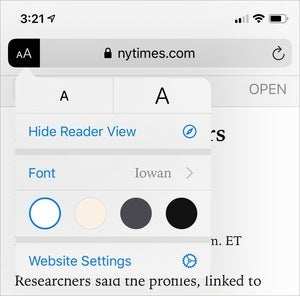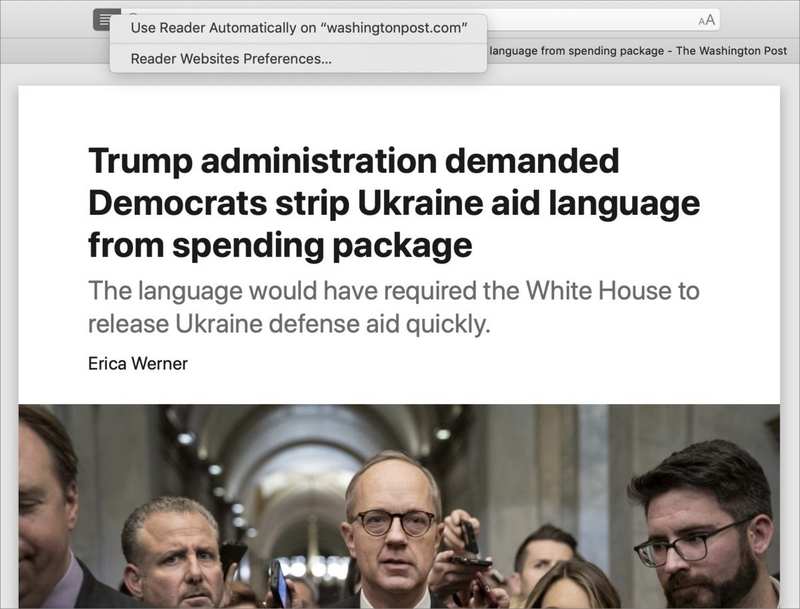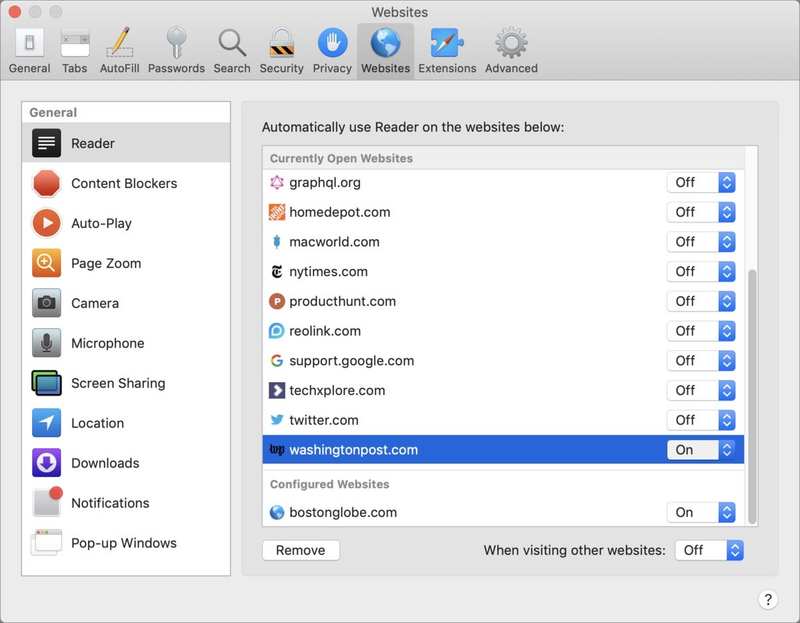如何在移动和桌面 Safari 中自动为网站启用阅读器视图
![]()
许多网站(包括这个网站)都有侧边栏、叠加层、自动播放视频和其他干扰因素,以及您可能会觉得太小而无法阅读的文本。阅读器视图是 Safari 覆盖大多数网站设置的参数的方式,以生成简化的文本流,您可以调整其大小。
您可以轻松启用阅读器视图:
-
在 macOS 中,如果阅读器视图可用,位置栏的最左侧会出现一个段落图标。单击它。
-
在 iOS 和 iPadOS 中,地址栏的最左侧会出现一个小 A/大 A 图标。长按可启用阅读器视图。
iOS 的阅读器视图按钮将所有控件合并到一个菜单中。
但您也可以将阅读器视图配置为网站的选项。
在 macOS 中,右键单击”阅读器视图”图标,然后选择”在‘站点名称’上自动使用阅读器视图”。您还可以选择”阅读器网站首选项”,这会打开”网站”选项卡的 Safari 首选项对话框,然后在”站点名称”中选择”阅读器”左侧功能列表。对于任何当前打开或之前指定的站点,您可以通过弹出菜单更改阅读器行为。对于任何打开的网站,弹出菜单选项会根据您的选择立即启用或禁用所有选项卡中的阅读器视图。
在 iOS 和 iPadOS 中,点击”阅读器视图”图标,然后选择”网站设置”。通过此特定于站点的菜单,您可以配置网站的多项设置,包括打开自动使用 Reader。
无论您如何使用阅读器视图,您都可以控制查看尺寸和其他显示参数。
macOS 版 Safari 允许您通过单击选择”阅读器视图”并应用地址栏中的设置。
在 macOS 中,启用阅读器视图后,单击位置栏最右侧的小 A/大 A 图标,从多个选项中选择背景颜色和字体。 (禁用阅读器视图后,您可以使用普通的 Command-加号 (+) 和 Command-减号 (-) 击键来按比例放大或缩小文字大小以及图形。按 Command-零 (0) 可返回默认值。 )
在 iOS 和 iPadOS 中,点击”阅读器视图”图标,然后点击小 A 或大 A 来改变字体大小。这适用于普通页面视图和阅读器视图。在阅读器视图中,您还可以选择字体和背景颜色。
您可以在 macOS 的偏好设置中一次性更改 Safari 中阅读器视图的所有设置。
询问 Mac 911
我们整理了最常被问到的问题列表以及答案和专栏链接:阅读我们的超级常见问题解答,看看您的问题是否得到解答。如果没有,我们总是在寻找新的问题来解决!通过电子邮件将您的信息发送至 mac911@macworld.com,包括适当的屏幕截图,以及您是否希望使用您的全名。并非所有问题都会得到解答,我们不会回复电子邮件,也无法提供直接的故障排除建议。